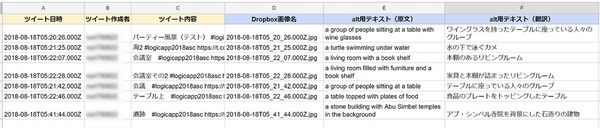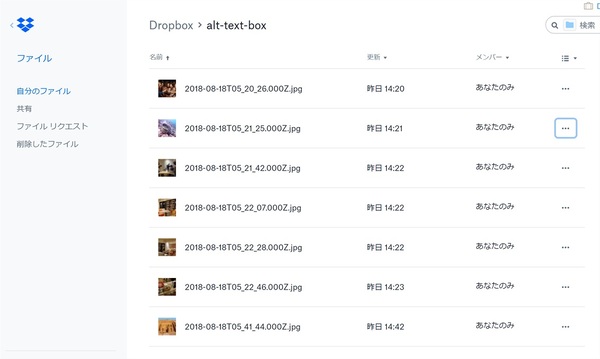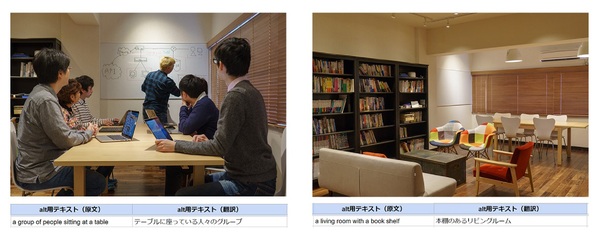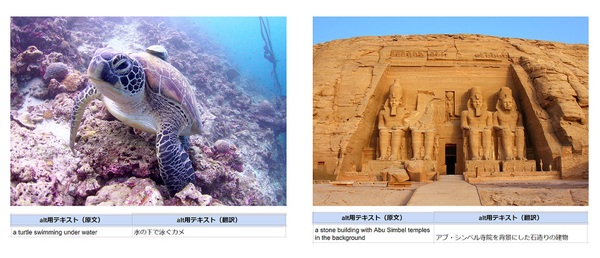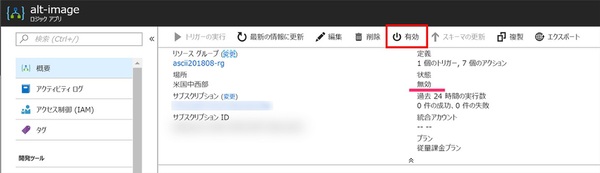松本典子の「Azure Logic Apps」超入門 ~AI編~ 第2回
Azure Logic Appsから「Computer Vision API」を使う
AIで「alt属性」文章を自動生成しよう!もちろんノンコーディングで
2018年09月05日 11時30分更新
4. 実行結果を確認する
実際に写真付きのツイートを投稿後のGoogleスプレッドシートは上図のような形になります。Logic Appsの動的コンテンツで指定した内容が出力されています(セル内のテキスト折り返しはデフォルトの「はみ出す」になっているので、結果出力後に手動で変更しています)。
Dropbox内には、ツイート時に添付した画像が「ツイート日時」のファイル名で格納されています。
では、Computer Vision API「Analyze Image」の精度を確認するために、実際に画像を解析した結果について抜粋してご紹介します。
- 左画像:弊社オルターブースの会議風景の写真ですが「テーブルに座っている」「人」「グループ」が解析結果に含まれています。
- 右画像:弊社の会議室でリビングルームではありませんが、テーブルと椅子があり人が集まれる部屋(リビングルーム)であること、「本棚」が認識されています。
- 左画像:ウミガメの写真。「水の下」という翻訳は微妙ですが「水中で泳いでいるカメ」と認識しています。
- 右画像:エジプトのアブ・シンベル神殿の写真は、きちんと名称が表示されました。また「石造りの建物」であることも認識されています。
5. 利用しないときはワークフローを「無効」にする
今回紹介した Logic Apps のワークフローは、テキストだけのツイートの場合はトリガーのみ実行され、以降のアクションはスキップされます。「3-3. Azure Logic Appsのトリガーの作成」でも注意点を記載していますが、本ワークフローを利用しないときは設定を「無効」にしておくことをお勧めします。
該当のLogic Appsの「概要」をクリックし、上部のメニューの「有効」の部分をクリックすると、状態を有効・無効に切り替えることができます。状態が「無効」になると、メニュー部が「有効」の表記になります。
最後に
Computer Vision API「Analyze Image」を利用して画像解析することで、alt属性の文章を自動生成したり、手動で作成する際にも「画像を説明するポイント」がわかりやすくなり文章を作成する手助けになるかと思います。
今回のTwitterを利用した方法は、イベント後にブログ記事やレポートページを作成する場合には便利だと思いますので、ぜひ活用してみてください!


この連載の記事
-
第11回
TECH
AI+ノーコードで動画の字幕を自動生成するツールを作ろう -
第10回
TECH
メールで届く添付ファイルの暗号化を自動解除するLogic Appsを作ろう -
第9回
TECH
人物写真の顔をAIが検出し、ぼかしてツイートするLogic Appsを作ろう -
第8回
TECH
Power AutomateのRPA「UIフロー」でPhotoshopの操作を自動化してみよう -
第7回
TECH
「指定した場所に近づくとスマホに買い物リストを通知する」仕組みを作ろう -
第6回
TECH
文字入り画像を送るとテキストに書き起こすLINEボットを作ろう -
第5回
TECH
現在地から目的地までの道案内をするLINEチャットボットを作ろう -
第4回
TECH
音声認識AIを使ってLINEのボイスメッセージをテキスト変換してみよう -
第3回
TECH
自分用メモ的にLINE送信した予定をAIで読み取ってGoogleカレンダーに自動登録しよう -
第1回
TECH
ノンコーディングで質問に自動回答するLINE BOTを作ってみよう - この連載の一覧へ